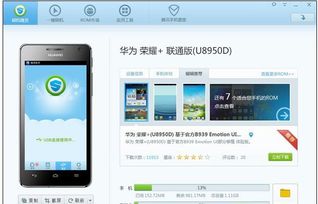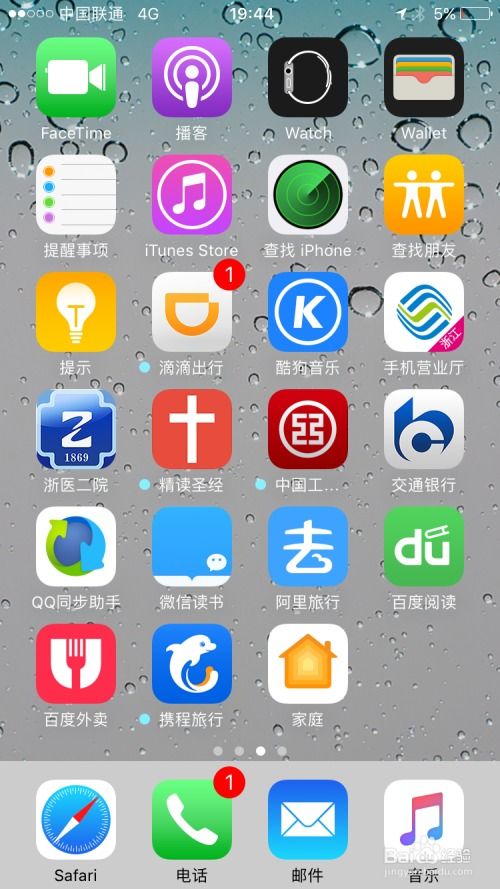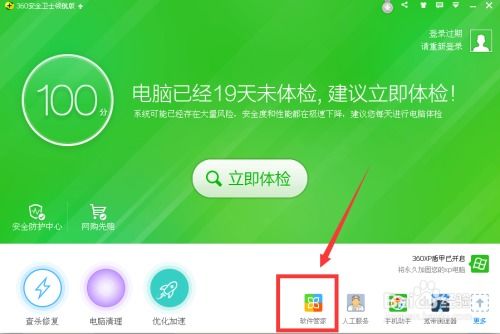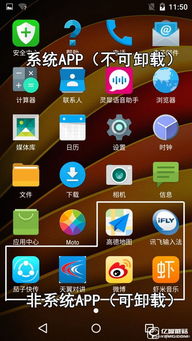手机自带软件如何卸载?
在现代智能手机使用中,手机自带软件(也称为预装软件或系统应用)常常占用存储空间,有时甚至会拖慢手机运行速度。对于许多用户来说,这些预装软件并非必需,因此卸载它们成为优化手机性能的一个重要步骤。本文将详细介绍如何卸载手机自带软件,涵盖不同操作系统(如Android和iOS)的具体操作方法,以及一些注意事项,帮助用户更好地管理手机应用。
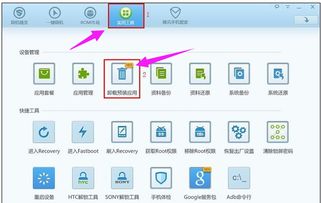
一、了解手机自带软件
手机自带软件通常由手机厂商或操作系统开发者预装,包括浏览器、日历、邮件、音乐播放器等。这些软件有时无法直接卸载,因为它们可能与系统核心功能紧密相关。然而,随着操作系统的发展,越来越多的手机开始允许用户卸载或禁用这些预装应用。
二、Android手机卸载自带软件的方法
1. 使用系统设置卸载
对于大多数Android手机,你可以通过系统设置来卸载或禁用预装软件。
步骤一:打开手机“设置”应用。
步骤二:滚动查找并点击“应用”或“应用管理”。
步骤三:在应用列表中,找到你想要卸载或禁用的预装软件。
步骤四:点击应用名称,进入应用信息页面。
步骤五:在这里,你可能会看到“卸载”或“禁用”按钮。点击相应按钮进行操作。
需要注意的是,并非所有预装软件都可以卸载,有些只能禁用。禁用后的应用不会占用存储空间,也不会在后台运行,但图标可能仍会留在应用列表中。
2. 使用第三方应用卸载工具
对于更高级的用户,可以考虑使用第三方应用卸载工具,如“ADB卸载器”或“Root卸载器”。这些工具通常需要手机获得Root权限,才能完全卸载预装软件。
步骤一:确保手机已Root。Root权限允许用户访问系统底层文件,进行更高级的操作。
步骤二:下载并安装第三方卸载工具。
步骤三:打开工具,授予必要的权限。
步骤四:在工具中查找并选择你想要卸载的预装软件。
步骤五:点击卸载按钮,按照提示完成操作。
注意:Root手机有一定风险,可能导致系统不稳定或安全问题。在Root之前,请确保了解相关风险,并备份重要数据。
三、iOS手机卸载自带软件的方法
与Android不同,iOS系统对预装软件的管理更为严格。iOS设备上的预装软件(如Safari、日历、相机等)通常无法卸载,但你可以隐藏一些不常用的图标,或禁用某些应用的通知和功能。
1. 隐藏应用图标
虽然无法真正卸载,但你可以通过以下方法隐藏iOS设备上的预装应用图标:
步骤一:长按你想要隐藏的应用图标,直到所有图标开始抖动。
步骤二:将应用图标拖动到屏幕底部的Dock栏或其他应用图标上,直到它消失在一个文件夹中。
步骤三:继续拖动其他图标,直到目标应用被完全隐藏在一个不常用的文件夹中。
这种方法不会卸载应用,只是将其隐藏起来,减少桌面上的干扰。
2. 禁用应用通知和功能
对于某些预装应用,你可以通过系统设置禁用其通知和功能,以减少对日常使用的干扰。
步骤一:打开手机“设置”应用。
步骤二:滚动查找并点击你想要管理的预装应用名称。
步骤三:在应用信息页面中,关闭不需要的通知选项和功能开关。
四、注意事项
在卸载或禁用手机自带软件时,有几点需要注意:
1. 备份数据:在进行任何卸载或禁用操作之前,请确保备份手机中的重要数据。这可以防止因操作失误导致的数据丢失。
2. 了解风险:使用第三方卸载工具或Root手机时,请务必了解相关风险。这些操作可能导致系统不稳定、数据丢失或安全问题。
3. 谨慎选择卸载对象:并非所有预装软件都可以卸载或禁用。有些应用可能与系统核心功能紧密相关,卸载它们可能导致系统异常或功能失效。因此,在卸载之前,请确保了解每个应用的功能和重要性。
4. 定期更新系统:手机操作系统会不断更新,以修复漏洞、改进性能和增加新功能。定期更新系统可以确保你的手机处于最佳状态,并可能增加对预装软件管理的支持。
5. 咨询专业人士:如果你对卸载或禁用预装软件有任何疑问或不确定的地方,建议咨询手机厂商或专业人士的意见。他们可以提供更具体、更安全的操作建议。
五、总结
卸载手机自带软件是优化手机性能、释放存储空间的一个重要步骤。对于Android手机用户来说,可以通过系统设置或第三方卸载工具来卸载或禁用预装软件;而对于iOS手机用户来说,虽然无法真正卸载预装软件,但可以通过隐藏应用图标和禁用通知来减少干扰。在进行任何卸载或禁用操作之前,请务必备份数据、了解风险并谨慎选择卸载对象。通过合理管理手机应用,你可以让手机更加流畅、高效地运行。
- 上一篇: 手机轻松解压RAR文件的方法
- 下一篇: TX含义解析
-
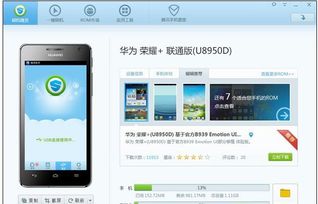 手机自带软件怎么卸载?资讯攻略12-06
手机自带软件怎么卸载?资讯攻略12-06 -
 如何卸载华为设备预装软件资讯攻略01-19
如何卸载华为设备预装软件资讯攻略01-19 -
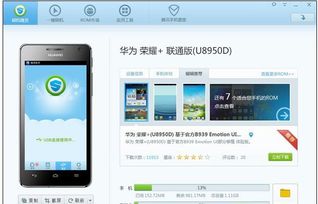 一键解锁!轻松卸载手机预装软件的秘籍资讯攻略01-21
一键解锁!轻松卸载手机预装软件的秘籍资讯攻略01-21 -
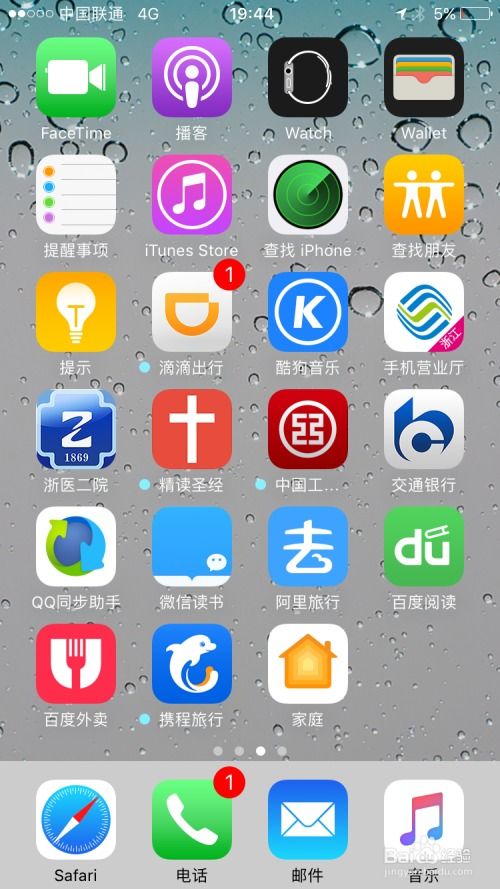 苹果手机:轻松掌握卸载自带应用的秘籍资讯攻略12-06
苹果手机:轻松掌握卸载自带应用的秘籍资讯攻略12-06 -
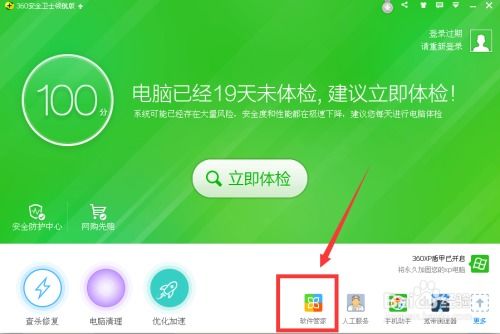 轻松学会!如何卸载360安全卫士?资讯攻略11-19
轻松学会!如何卸载360安全卫士?资讯攻略11-19 -
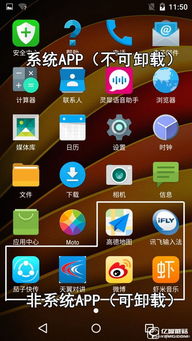 一键解锁!轻松卸载安卓手机自带APP教程资讯攻略12-06
一键解锁!轻松卸载安卓手机自带APP教程资讯攻略12-06